Orders Manager
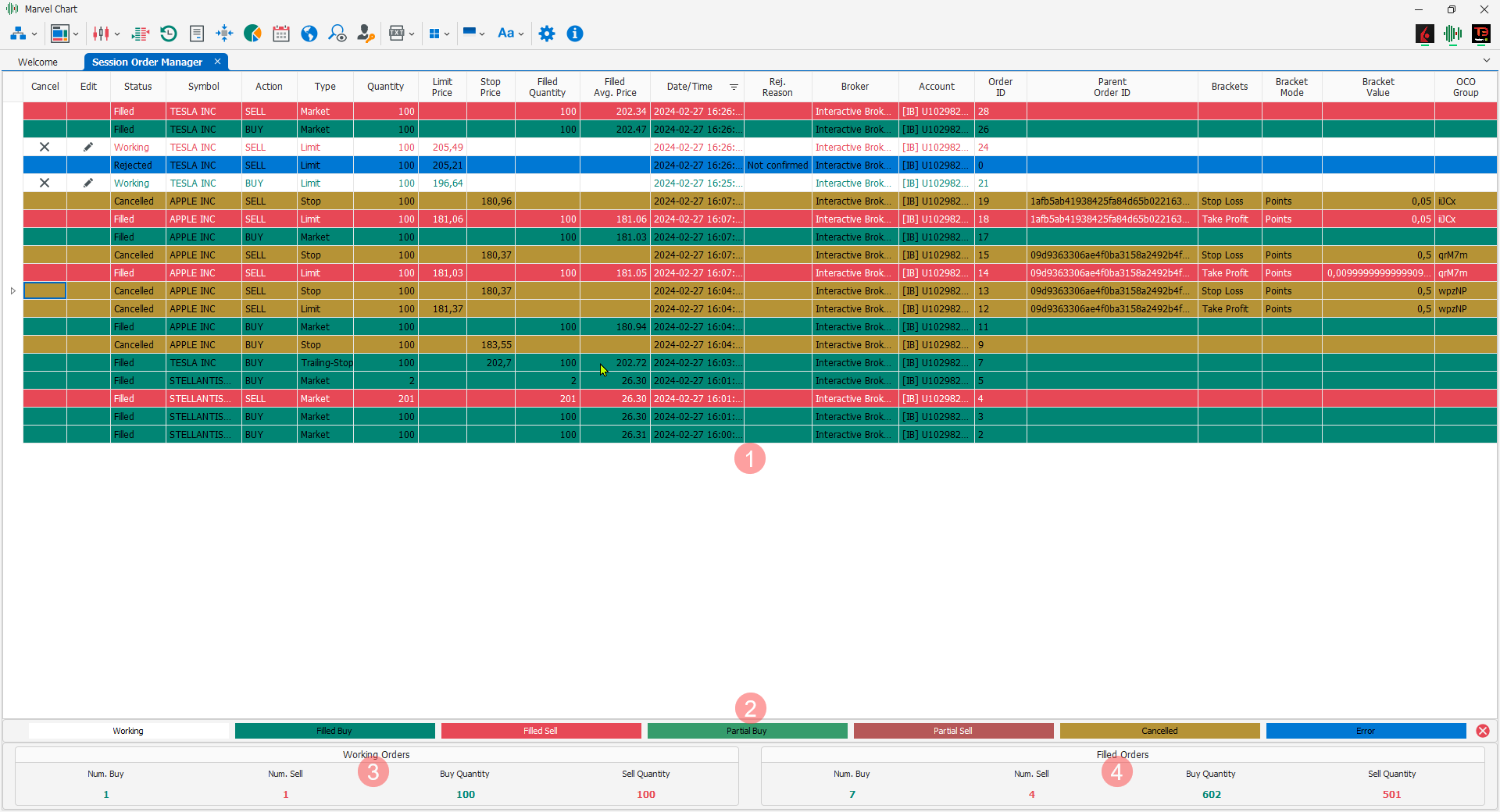
L’Orders Manager è una funzionalità essenziale di MarvelChart in quanto consente di gestire gli ordini creati all’interno dell’applicazione ed inviati al Mercato Reale od al sistema di Paper Trading interno di MarvelChart.
L’Order Manager è composto dalla tabella degli ordini, da una legenda che evidenzia con differenti colori lo stato degli ordini nella tabella principale ed infine da due pannelli di riepilogo con i contatori degli ordini.
Il pannello di riepilogo degli ordini attivi è visualizzato nell’angolo in basso a sinistra, mentre quello relativo agli ordini eseguiti è visualizzato in basso a destra.
In entrambi i pannelli di riepilogo i dati visualizzati comprendono:
Num. Buy - Numero totale di ordini Buy;
Num. Sell - Numero totale di ordini Sell;
Buy Quantity - Quantità totale degli ordini Buy;
Sell Quantity - Quantità totale degli ordini Sell.
Per ottenere maggiori informazioni relativamente alle funzionalità disponibili per la tabella degli ordini vedi il capitolo Funzionalità comuni delle griglie di dati.
Dati degli ordini
La tabella degli ordini presenta le seguenti colonne:
MarvelChart ID - Codice identificativo univoco dell’ordine;
Status - Stato dell’ordine;
Symbol - Nome dell’asset;
Action - Azione eseguita dall’ordine, Buy o Sell;
Type - Tipo di ordine, Market, Limit, Stop o Trailing-Stop;
Quantity - Quantità dell’ordine, è un valore sempre positivo;
Limit Price - Prezzo Limite dell’ordine, solo per ordini di tipo Limit;
Stop Price - Prezzo Stop dell’ordine, solo per ordini di tipo Stop o Trailing-Stop. Nel caso di ordini Trailing-Stop questo valore può variare automaticamente nel tempo;
Date/Time - Data e ora di creazione dell’ordine, espressa nell’orario locale del PC;
Submit Date/Time - Data e ora di invio dell’ordine a mercato, espressa nell’orario locale del PC;
Filled Date/Time - Data e ora di esecuzione a mercato dell’ordine, espressa nell’orario locale del PC;
Filled Quantity - Quantità eseguita, è un valore sempre positivo;
Filled Average Price - Prezzo medio di eseguito dell’ordine;
Rejection Reason - Nel caso l’ordine venga rifiutato, contiene il messaggio di errore che è stato generato durante l’invio a mercato dell’ordine;
Broker - Nome del broker al quale l’ordine è stato inviato;
Account - Account del broker al quale l’ordine è stato inviato;
Order ID - Codice identificativo dell’ordine specifico del broker al quale l’ordine stesso è stato inviato;
Parent Order ID - Codice identificativo dell’ordine genitore: l’ordine genitore è quello che ha nella colonna MarvelChart ID questo stesso valore;
OCO Group - Codice alfanumerico del gruppo Order-Cancel-Order. Quando uno qualsiasi degli ordini che hanno lo stesso valore di OCO Group viene eseguito, tutti gli altri ordini vengono automaticamente cancellati;
Brackets - Tipo di ordine Bracket, Take-Profit o Stop-Loss;
Bracket Mode - Modalità di calcolo della distanza dal prezzo dell’ordine genitore per gli ordini Bracket Take-Profit o Stop-Loss;
Bracket Value - Distanza dal prezzo dell’ordine genitore per gli ordini Bracket Take-Profit o Stop-Loss. L’interpretazione di questo valore cambia in base al valore di Bracket Mode;
Max. Edit Price - Prezzo massimo che l’ordine può assumere in caso di modifica;
Min. Edit Price - Prezzo minimo che l’ordine può assumere in caso di modifica;
Has Child Orders - Casella di spunta, se attiva indica che l’ordine è genitore di altri ordini subordinati, se spenta indica che l’ordine non ha ordini subordinati;
Automatic - Casella di spunta, se attiva indica che l’ordine è stato generato automaticamente da MarvelChart, se spenta indica che l’ordine è stato creato manualmente;
Confirm - Casella di spunta, se attiva indica che l’ordine è stato confermato dall’utente, se spenta indica che l’ordine non è stato confermato. Gli ordini non confermati non vengono inviati ai broker per l’immissione a mercato.
Stati degli ordini
Gli ordini in MarvelChart possono assumere uno dei seguenti stati:
Prepared - Ordine in sospeso, non ancora confermato o inviato al broker;
Working - Ordine inviato a mercato, in attesa di essere eseguito;
Partial - Ordine parzialmente eseguito;
Filled - Ordine completamente eseguito;
Cancelled - Ordine cancellato dall’utente;
Rejected - Ordine rifiutato dal broker;
Partial and Concluded - Ordine parzialmente eseguito, la quantità rimanente è stata cancellata, pertanto l’ordine è completato;
Un-Managed - L’ordine ha generato un errore in MarvelChart, e risulta non più gestibile dall’applicazione stessa. Per gli ordini che presentano questo stato è raccomandato di verifica immediatamente nel software del proprio broker il loro stato di lavoro effettivo. MarvelChart non gestirà ed aggiornerà in alcun modo ordini che presentano questo stato.
In base allo stato di un ordine MarvelChart determina il relativo stato di completamento. Un ordine completato è un ordine che non può essere più cancellato o modificato e che non riceverà altri aggiornamenti di stato dal broker. MarvelChart considera un ordine come completato quando il suo stato è uno tra:
Filled;
Cancelled;
Rejected;
Partial and Concluded;
Un-Managed;
Modifica di un ordine
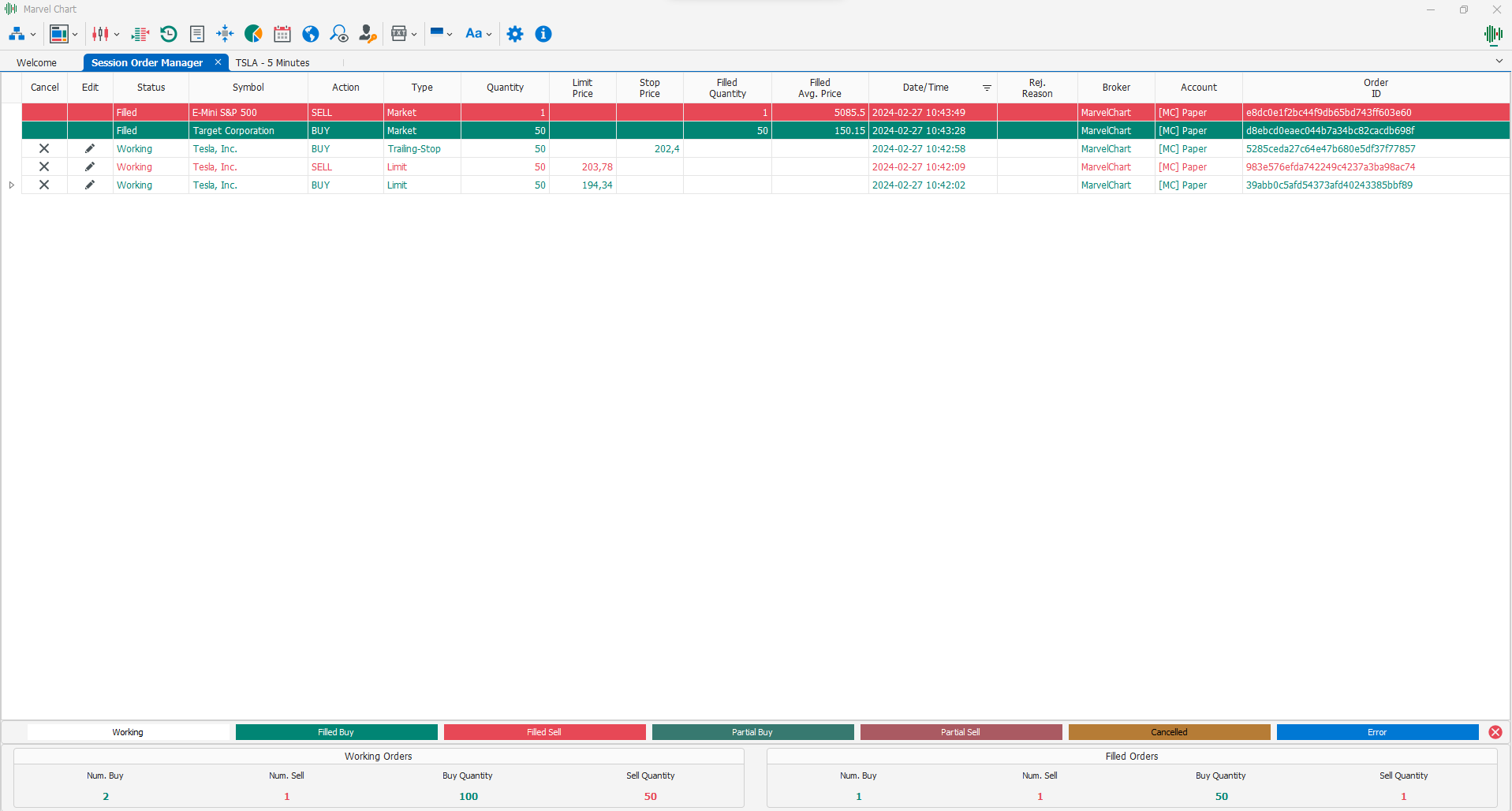
Dall’Orders Manager è possibile modificare gli ordini non ancora completati cliccando sull’icona nella colonna Edit dell’ordine, facendo apparire la finestra di modifica che segue:

In questa finestra è possibile modificare i parametri dell’ordine, cambiandone il tipo Limit/Stop, la quantità, ed il prezzo. Nella parte di destra della finestra sono mostrati i valori precedenti dell’ordine, così da poterli raffrontare durante la fase di modifica. E’ anche visualizzato il controvalore totale dell’ordine. Dopo aver impostato i nuovi parametri dell’ordine, cliccando sul pulsante OK verrà avviata la procedura di modifica dell’ordine sul broker di destinazione.
Cancellazione di un ordine
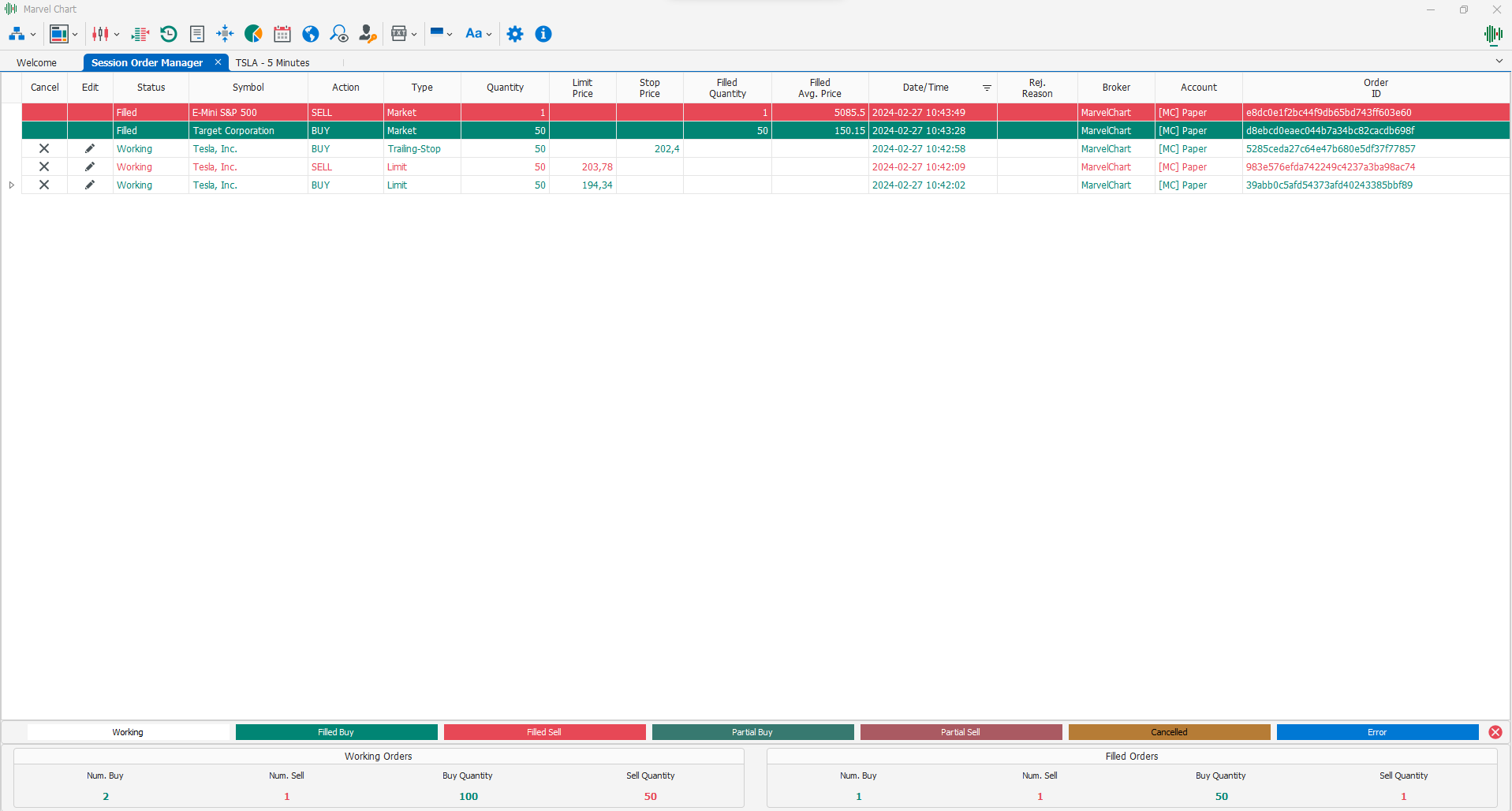
Dall’Orders Manager è possibile cancellare gli ordini che ancora non risultano completati. Per farlo, è sufficiente cliccare sull’icona nella colonna Cancel relativa all’ordine da cancellare.
Menù Contestuale
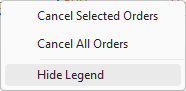
Eseguendo un click con il pulsante destro del mouse sulla griglia dell'Orders Manager verrà visualizzato un menù contestuale dal quale sarà possibile eseguire le seguenti operazioni:
Cancel Selected Orders - Cancella gli ordini selezionati;
Cancel All Orders - Cancella tutti gli ordini;
Show Legend / Hide Legend - Mostra / Nasconde la legenda nella parte inferiore del documento.